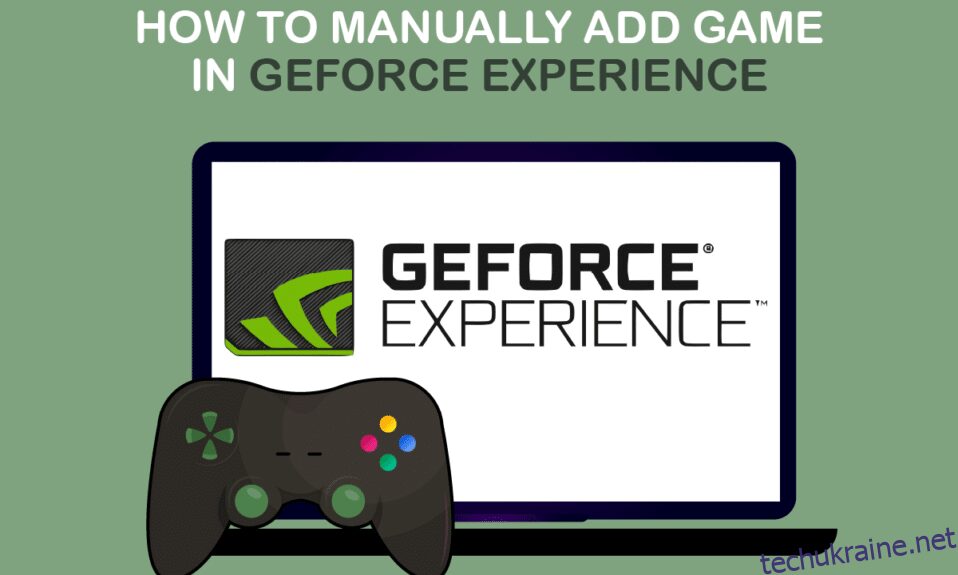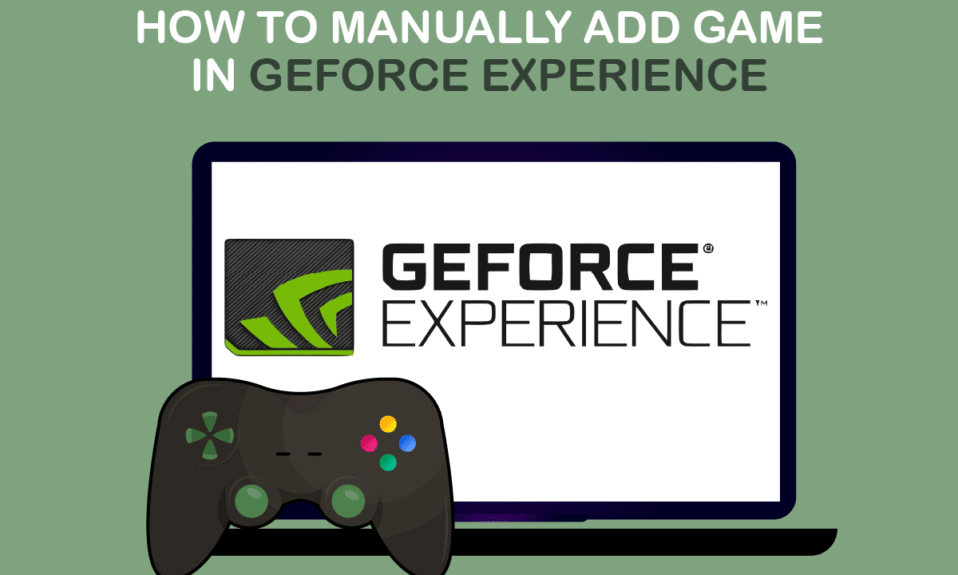
GeForce Experience — це все в одній платформі, яка дозволяє робити знімки екрана, ділитися відео, вести пряму трансляцію з друзями, оновлювати драйвери та оптимізувати ваші ігри. GeForce Experience вручну додає гру до списку та оптимізує його. Він записуватиме ігри з підтримкою GeForce Experience з якістю HD, завдяки чому варто поділитися ним із друзями. Все, що вам потрібно, це ПК з картою Nvidia. GeForce Experience не містить вірусів. Це не шкідливе програмне забезпечення. Отже, програмне забезпечення безпечне у використанні.
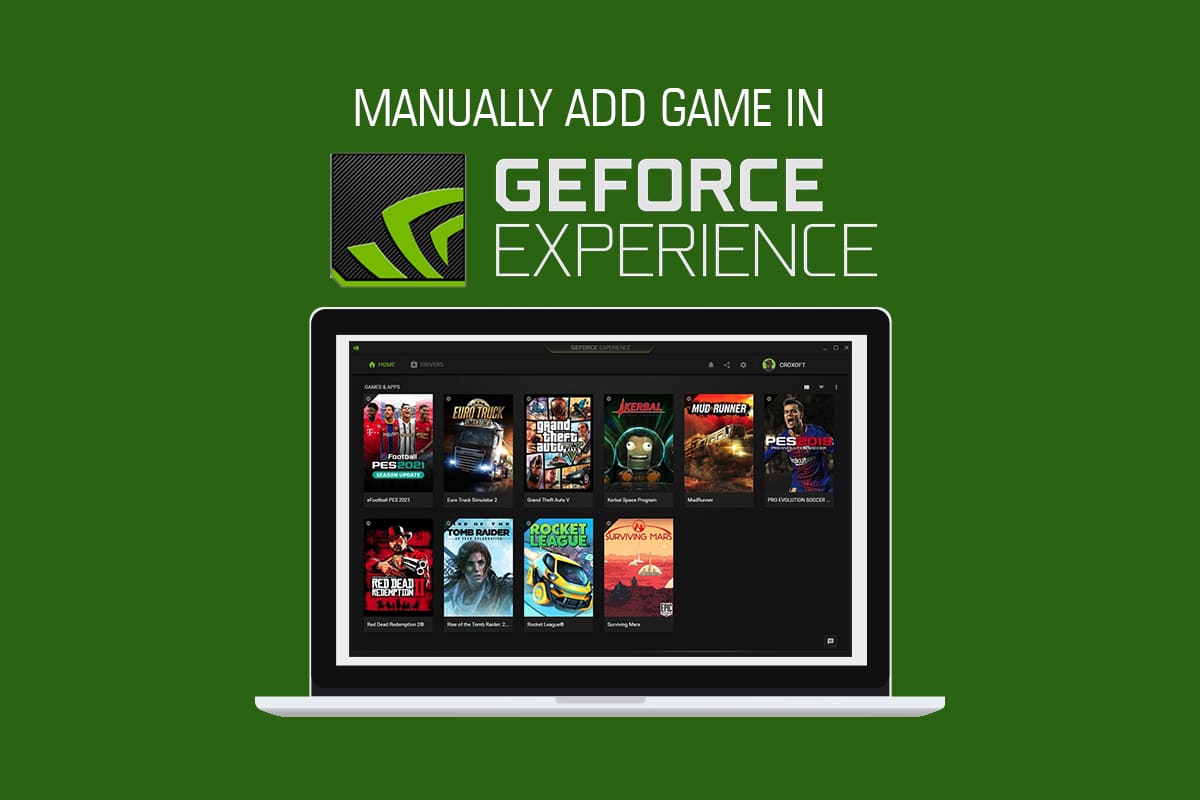
Як вручну додати гру до GeForce Experience
Зазвичай, коли ви встановлюєте GeForce Experience, він сканує ваш комп’ютер на наявність сумісних ігор, а потім додає їх до свого списку для оптимізації. Якщо вашої гри немає в списку, GeForce Experience дозволяє вам додавати ігри вручну. Дотримуйтесь посібника, щоб дізнатися більше.
Спосіб 1: автоматичне сканування, щоб додати гру
GeForce Experience може автоматично сканувати та оптимізувати ваші ігри за допомогою кількох простих кроків. Дотримуйтесь їх нижче:
1. Запустіть інструмент Nvidia GeForce Experience.
2. Натисніть піктограму трьох крапок у верхньому правому куті головного екрана.

3. Виберіть Оптимізувати всі параметри ігор зі списку.
4. Знову клацніть піктограму з трьома крапками та виберіть опцію Сканувати ігри.
5. Дочекайтеся завершення сканування. На головному екрані відображаються ігри, які були відскановані та знайдені.
GeForce Experience підтримує ігри, позначаючи зелену галочку.
Спосіб 2: Додайте гру вручну
Іноді GeForce Experience може пропустити вашу гру на ПК з Windows. Щоб додати гру вручну, вам потрібно вказати розташування файлу гри в програмі. Уважно виконайте наведені нижче кроки:
1. Запустіть GeForce Experience на робочому столі.
2. Натисніть піктограму трьох крапок у верхньому правому куті головного екрана.
3. Виберіть Оптимізувати всі ігри зі списку.
4. Клацніть піктограму Налаштування.
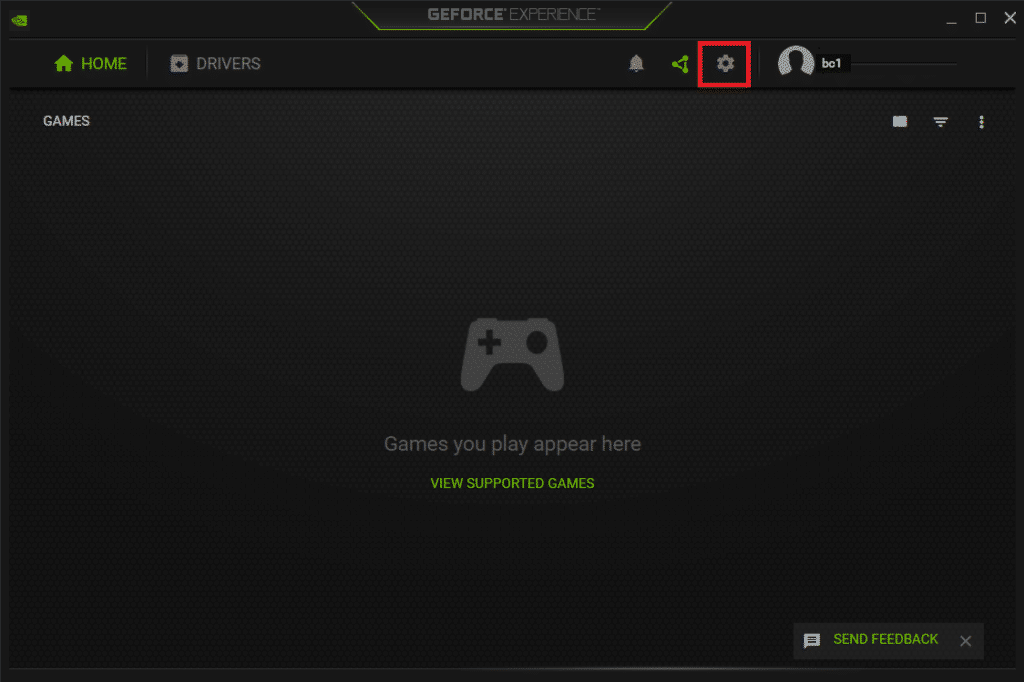
5. У лівій частині клацніть вкладку ІГРИ, як показано.
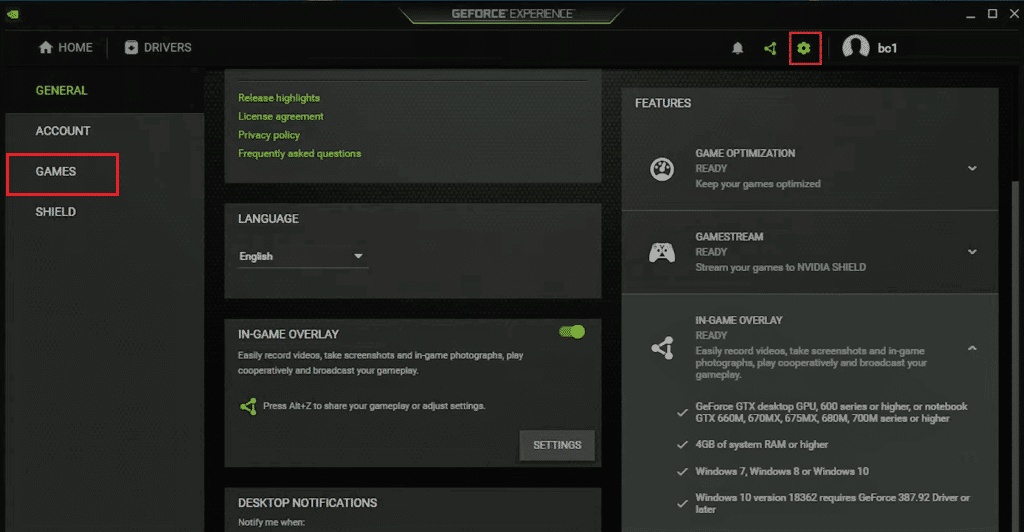
6. Перейдіть до SCAN LOCATION і натисніть кнопку ДОДАТИ.
7. Виберіть папку, яка містить файли, встановлені грою.
8. Тепер натисніть кнопку СКАНУВАТИ ЗАРАЗ.
9. Дочекайтеся завершення сканування. На головному екрані відображаються ігри, які були відскановані та знайдені.
Як переглянути підтримувані ігри GeForce Experience
GeForce Experience підтримує тисячі ігор. Ось офіційний список ігор в алфавітному порядку, опублікований на сторінці Supported PC Games GeForce. Ви навіть можете вибрати тип налаштувань, а також можна переглянути гру, яка підтримується. Типи налаштувань:
- Оптимальні налаштування гри
- Оптимальні налаштування програми
- Основні моменти
- Ансель
- Фрістайл
1. Перейдіть на сторінку Підтримувані ігри для ПК на веб-сайті GeForce Experience.
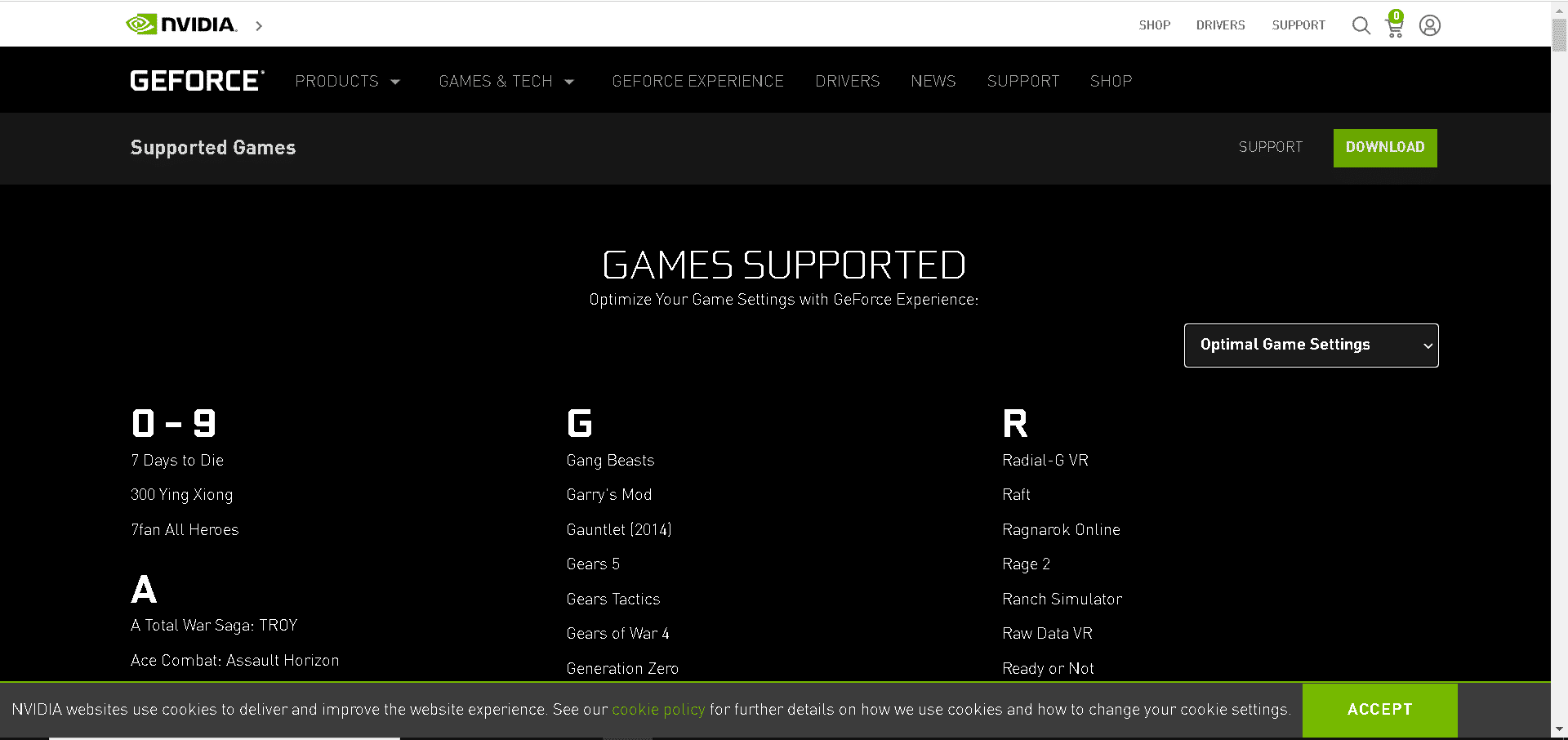
2. Натисніть на піктограму стрілки, як показано.
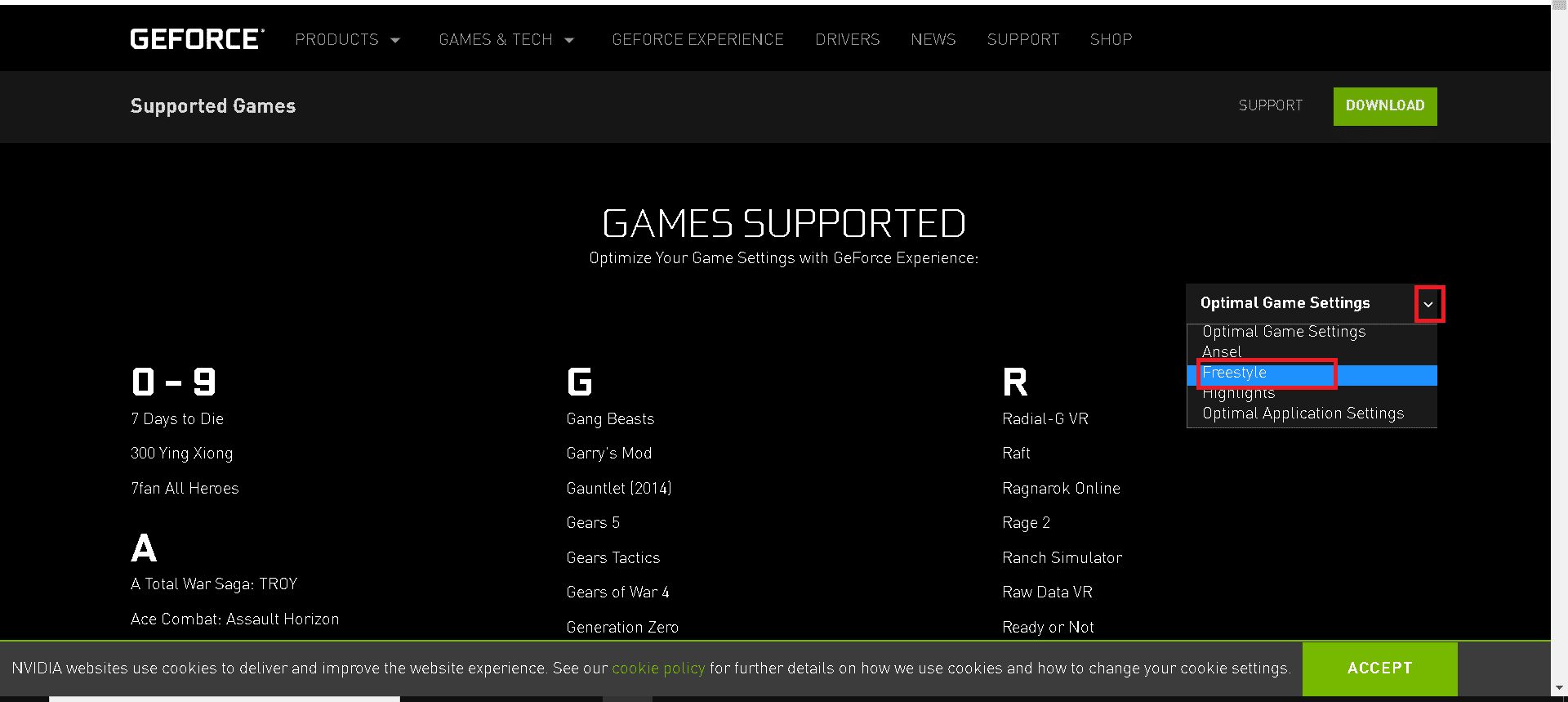
3. Виберіть тип налаштувань зі спадного меню, як показано.
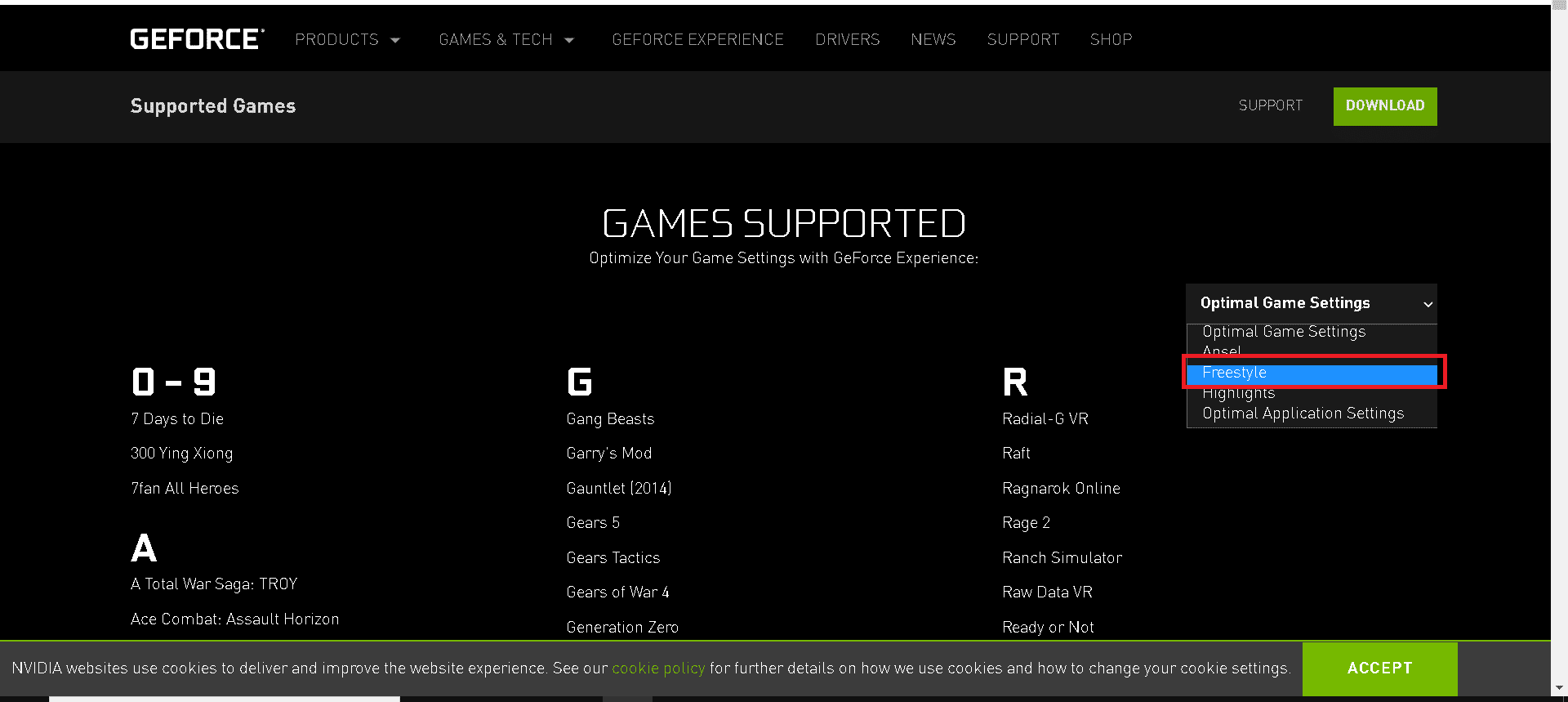
4. Ви можете перерахувати ігри в алфавітному порядку, які підтримуються GeForce Experience.
Часті запитання (FAQ)
Q1: Що таке GeForce ЗАРАЗ?
Відповідь: GeForce NOW — це хмарний сервіс потокової передачі ігор NVIDIA. Він забезпечує ігровий процес у реальному часі прямо з хмари на ваші пристрої Windows, Mac, Android і SHIELD TV. Ви можете транслювати власні ігри зі своєї бібліотеки, підключившись до облікових записів магазину. Ви можете забрати гру там, де ви зупинилися, за допомогою хмари.
Q2: Чи потрібна мені картка або обліковий запис PayPal для безкоштовного членства в GeForce Experience?
Відповідь: Ні, для безкоштовного членства вам не потрібна кредитна картка чи обліковий запис PayPal.
Q3: Які системні вимоги для GeForce Experience?
Відповідь: Системні вимоги для GeForce Experience наведені нижче:
-
Операційна система – доступні ОС Windows 7, Windows 8 або Windows 10
-
Оперативна пам’ять – 2 ГБ системної пам’яті
-
Необхідний дисковий простір – 1 Гб
-
ЦП – Intel Pentium G Series, Core i3, i5, i7 або вище.
Q4: GeForce Experience не може оптимізувати мої ігри. Чому?
Відповідь: GeForce Experience не може оптимізувати файли конфігурації, які встановлюються разом із файлами гри. Отже, вам потрібно видалити ці файли конфігурації.
Q5: У чому перевага входу в GeForce Experience?
Відповідь: користувачі облікового запису NVIDIA можуть мати переваги розіграшів та призів, можуть завантажувати відео, фотографії та функції трансляції.
***
Наведені вище методи повинні допомогти вам дізнатися, як GeForce Experience додавати гру вручну без будь-яких труднощів. Сподіваємося, що цей посібник щодо ігор із підтримкою GeForce був корисним. Повідомте нам, який метод спрацював вам найкраще. Якщо у вас є запитання чи пропозиції, не соромтеся залишати їх у розділі коментарів.